Notă: Setarea Salvare automată parole a fost retrasă cu Microsoft Edge versiunea 124 și versiunile mai recente. În schimb, Edge se va oferi să vă salveze parolele de fiecare dată când introduceți acreditări noi în browserul Microsoft Edge. Toate parolele salvate automat anterior vor continua să fie disponibile pentru o conectare fără sincope.
Microsoft Edge vă ajută să vă salvați parolele în timp ce navigați pe web. Atunci când introduceți o parolă nouă în browserul Edge pe desktop sau pe dispozitivul mobil, Microsoft Edge vă va întreba dacă doriți ca numele de utilizator și parola să fie memorate. Data viitoare când vizitați site-ul, browserul va completa informațiile despre contul dvs. Dacă sunteți conectat la Edge cu contul dvs. Microsoft, aceste parole devin disponibile pe toate dispozitivele conectate.
Salvarea unei parole
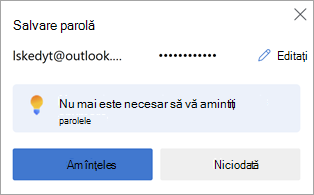
Atunci când Edge se oferă să salveze o parolă, aveți următoarele opțiuni:
-
Selectați Am obținut-o pentru a confirma că doriți ca Microsoft Edge să vă salveze parola în siguranță. (De asemenea, puteți edita detaliile acreditării capturate de Microsoft Edge.)
-
Selectați X (închideți avertizarea) pentru a respinge oferta de salvare a parolei. Edge nu vă va salva parola și vă va oferi din nou data viitoare când introduceți pe pagina respectivă.
-
Selectați Nu se dezactivează niciodată oferta de salvare a parolei și pentru a instrui Microsoft Edge să nu se mai ofere să salveze parole pe acel site web.
Activarea sau dezactivarea salvării parolelor
-
Selectați Setări și altele > Setări .
-
Selectați Profiluri > Parole > Setări .
-
Sub Parole, setați Doresc să mi se solicite salvarea parolelor la Activat sau Dezactivat după cum doriți.
Notă: Dezactivarea salvării parolelor nu șterge parolele salvate anterior.
Vizualizarea parolelor salvate
-
Selectați Setări și altele > Setări .
-
Selectați Profiluri > Parole.
Ștergeți parolele salvate
-
Selectați Setări și altele > Setări .
-
Selectați Confidențialitate, căutare și servicii.
-
Sub Ștergeți datele de navigare, selectați Alegeți ce să goliți.
-
Selectați Parole (poate fi necesar să defilați în jos pentru a o găsi), apoi selectați Goliți acum.










